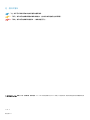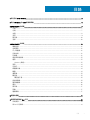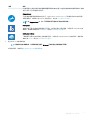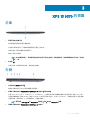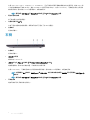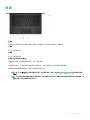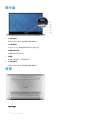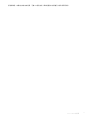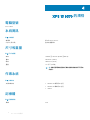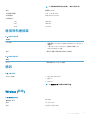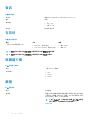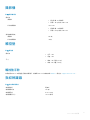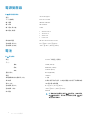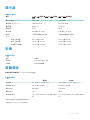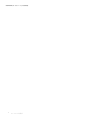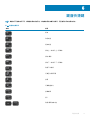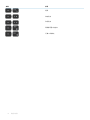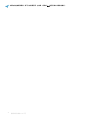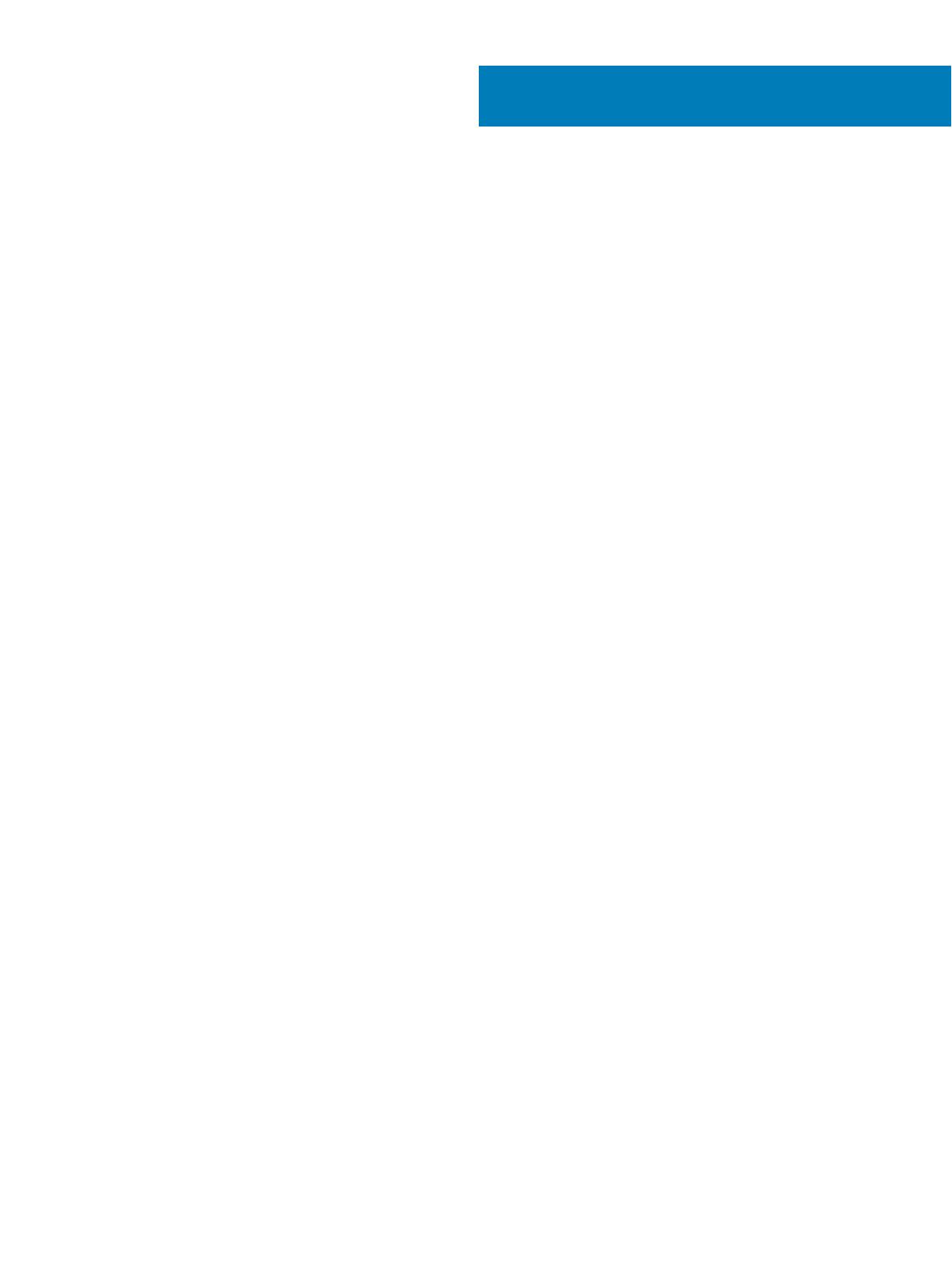
目錄
1 設定您的 XPS 13 9370....................................................................................................................................4
2 建立 Windows 的 USB 修復磁碟機................................................................................................................ 6
3 XPS 13 9370 的視圖.......................................................................................................................................7
正面......................................................................................................................................................................................7
左側......................................................................................................................................................................................7
右側..................................................................................................................................................................................... 8
底座..................................................................................................................................................................................... 9
顯示器................................................................................................................................................................................10
底部....................................................................................................................................................................................10
4 XPS 13 9370 的規格..................................................................................................................................... 12
電腦型號............................................................................................................................................................................12
系統資訊............................................................................................................................................................................12
尺寸和重量....................................................................................................................................................................... 12
作業系統............................................................................................................................................................................12
記憶體................................................................................................................................................................................12
連接埠和連接器............................................................................................................................................................... 13
通訊....................................................................................................................................................................................13
Wireless (無線)........................................................................................................................................................... 13
音訊....................................................................................................................................................................................14
存放時................................................................................................................................................................................14
媒體讀卡機....................................................................................................................................................................... 14
鍵盤....................................................................................................................................................................................14
攝影機................................................................................................................................................................................15
觸控墊................................................................................................................................................................................15
觸控墊手勢................................................................................................................................................................. 15
指紋辨識器....................................................................................................................................................................... 15
電源變壓器....................................................................................................................................................................... 16
電池....................................................................................................................................................................................16
顯示器................................................................................................................................................................................17
影像.................................................................................................................................................................................... 17
電腦環境............................................................................................................................................................................17
5 鍵盤快捷鍵...................................................................................................................................................19
6 獲得幫助和聯絡 Dell 公司.............................................................................................................................21
自助資源............................................................................................................................................................................21
與 Dell 公司聯絡............................................................................................................................................................... 21
目錄
3


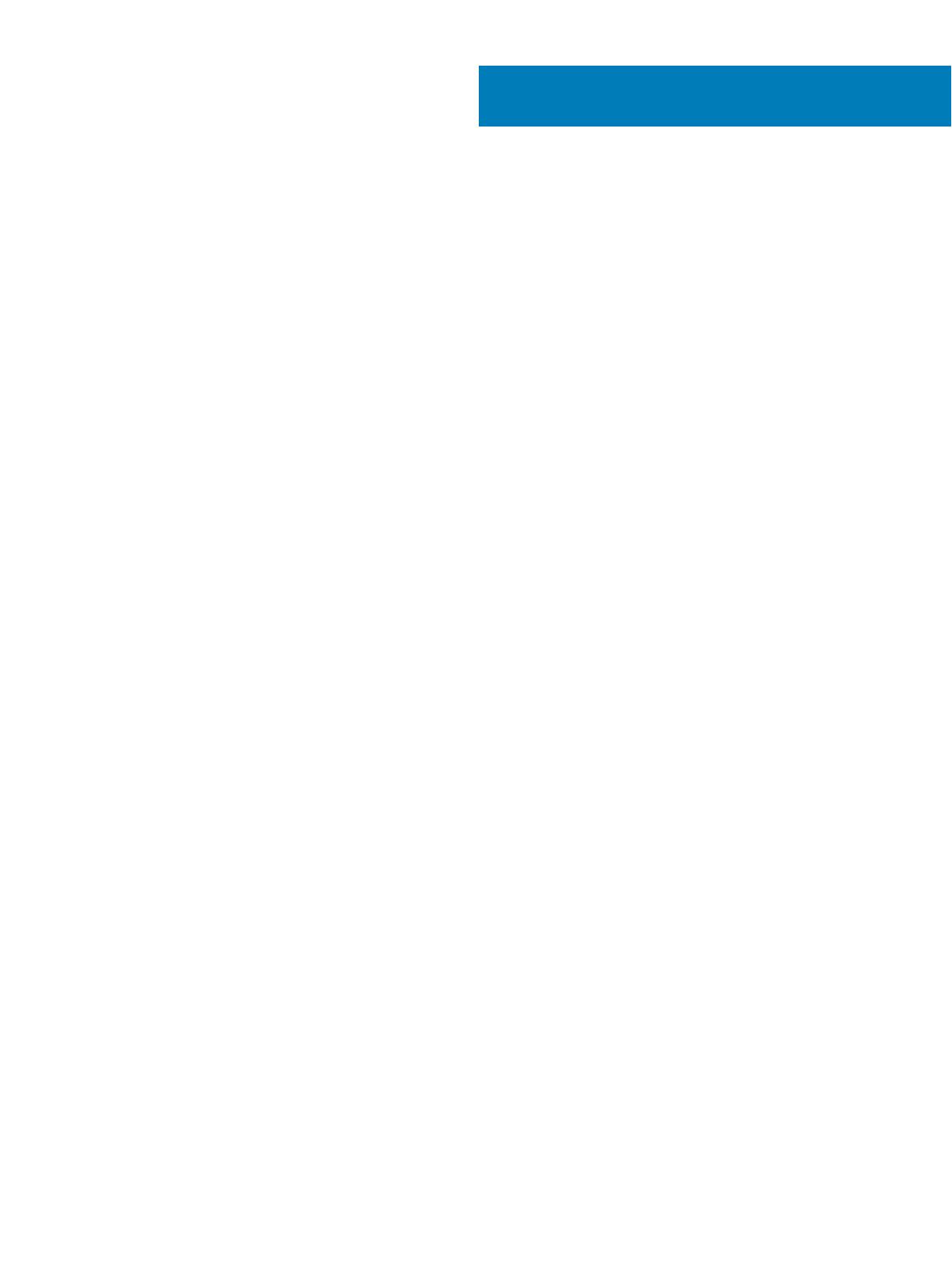

















 1
1
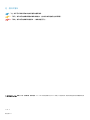 2
2
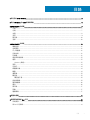 3
3
 4
4
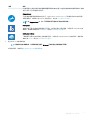 5
5
 6
6
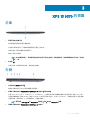 7
7
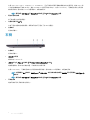 8
8
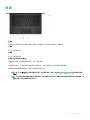 9
9
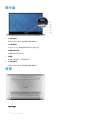 10
10
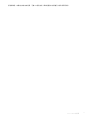 11
11
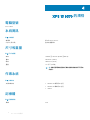 12
12
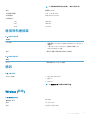 13
13
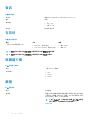 14
14
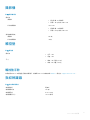 15
15
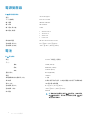 16
16
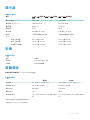 17
17
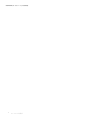 18
18
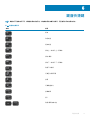 19
19
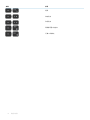 20
20
 21
21
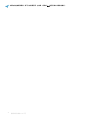 22
22